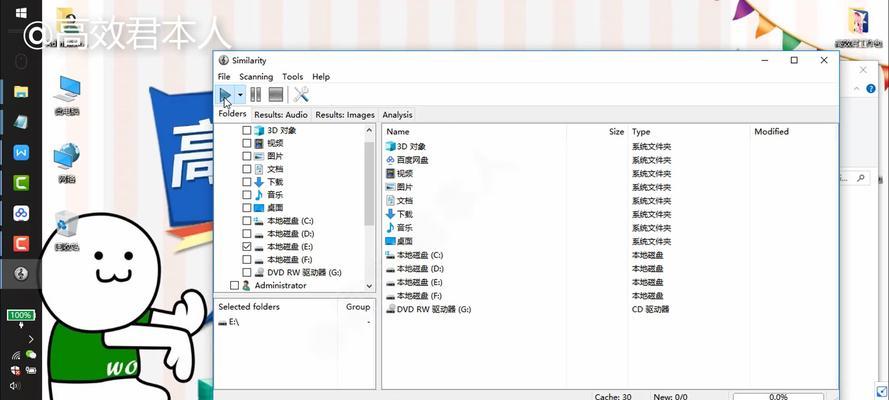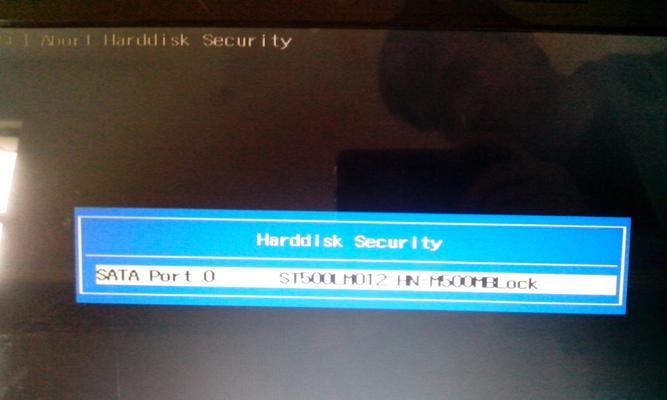电脑硬盘如何合理分配内存?有哪些分配技巧?
游客 2025-03-27 09:20 分类:网络技术 21
随着个人电脑性能的不断提升,用户对于电脑硬盘内存的管理也日益重视。合理分配硬盘空间不仅可以提高系统的运行效率,还能防止数据碎片化,延长硬盘的使用寿命。我们应该如何合理分配电脑硬盘的内存呢?本文将详细介绍硬盘内存分配技巧,以助您更高效地使用电脑硬盘。
一、理解硬盘内存分配的基本概念
在讨论如何分配硬盘内存之前,首先需要明确几个基本概念:硬盘、系统盘、分区和文件系统。
硬盘
硬盘是电脑存储数据的物理设备,它分为固态硬盘(SSD)和机械硬盘(HDD)。SSD速度快、稳定性高,但价格相对昂贵;HDD容量大、成本低,但读写速度较慢。
系统盘
系统盘主要用于安装操作系统,是一块被划分为引导分区和主分区的磁盘。建议系统盘使用固态硬盘(SSD),以提升系统启动和运行的速度。
分区
硬盘分区是指将一块物理硬盘分割成多个独立的部分,每个部分可视为一个独立的逻辑硬盘。常见的分区形式有C盘(系统盘)、D盘、E盘等。
文件系统
文件系统是指操作系统用于组织、管理数据文件的方式。常见的文件系统类型有NTFS、FAT32、exFAT等,不同的文件系统有其特定的优势和局限性。

二、硬盘分区与内存分配的指导策略
1.为系统盘留足空间
系统盘(通常是C盘)需要预留足够的空间以保证操作系统的流畅运行。建议至少为系统盘分配30GB以上空间,若安装较多大型软件或操作系统为Windows10/11,建议分配50GB以上。

2.选择合适的文件系统
根据硬盘类型和使用需求选取合适的文件系统。如SSD推荐使用NTFS,而移动硬盘或U盘推荐使用exFAT,因为exFAT支持大文件传输,并且兼容多种设备。
3.应用软件与个人数据分离
将应用软件安装在D盘或其它专用分区,将个人文档、图片、音乐和视频等数据放在E盘或其他分区。这样可以有效避免系统盘空间被大量占用,同时便于备份和管理数据。
4.使用磁盘清理工具定期维护
周期性地使用磁盘清理工具可以清除系统盘中的临时文件、垃圾文件等无用数据,释放空间。Windows系统自带的磁盘清理工具较为方便实用。
5.考虑使用分区管理软件
部分分区管理软件允许通过简单的界面进行分区创建、删除和格式化等操作,如EaseUSPartitionMaster、MiniToolPartitionWizard等。
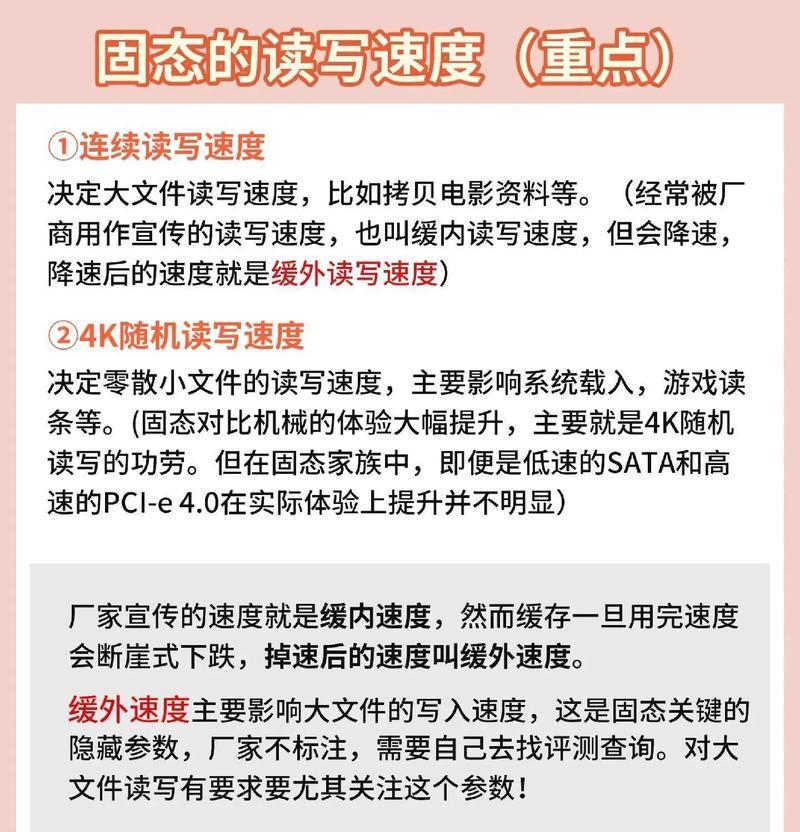
三、硬盘内存分配的高级技巧
1.启用分区压缩
部分高级文件系统支持分区压缩功能,例如NTFS。这个功能可以减少分区中未使用的空间,但应注意,频繁压缩和解压可能会影响硬盘性能。
2.利用磁盘阵列提升性能
如果条件允许,可以使用磁盘阵列(RAID)技术,将多个硬盘组合起来使用,通过分割数据或镜像数据来提高存储性能或数据安全。
3.慎用数据碎片整理
过去,数据碎片整理是提高机械硬盘性能的常见手段。但对于固态硬盘(SSD),频繁的数据碎片整理不仅无益,甚至可能损害硬盘寿命。对于SSD用户,建议关闭自动碎片整理功能或少用。
4.使用WINPE或Linux维护系统
在某些情况下,硬盘分区表可能遭到损坏,这时可以使用WINPE或Linux维护系统进行数据备份和分区表修复,从而避免数据丢失。
5.监控硬盘健康状态
时刻监控硬盘的状态可以预防潜在的硬盘故障。可以使用第三方软件如CrystalDiskInfo来查看硬盘的健康情况,及时进行数据备份和故障修复。
通过以上介绍的硬盘内存分配方法和技巧,相信您已经对如何合理分配电脑硬盘内存有了全面的了解。合理分配硬盘内存不仅对系统运行效率有直接帮助,同样也关乎数据安全和硬盘使用寿命。按照本文的建议操作,您将能够更有效地管理和使用您的硬盘资源。
版权声明:本文内容由互联网用户自发贡献,该文观点仅代表作者本人。本站仅提供信息存储空间服务,不拥有所有权,不承担相关法律责任。如发现本站有涉嫌抄袭侵权/违法违规的内容, 请发送邮件至 3561739510@qq.com 举报,一经查实,本站将立刻删除。!
- 最新文章
-
- 华为笔记本如何使用外接扩展器?使用过程中应注意什么?
- 电脑播放电音无声音的解决方法是什么?
- 电脑如何更改无线网络名称?更改后会影响连接设备吗?
- 电影院投影仪工作原理是什么?
- 举着手机拍照时应该按哪个键?
- 电脑声音监听关闭方法是什么?
- 电脑显示器残影问题如何解决?
- 哪个品牌的笔记本电脑轻薄本更好?如何选择?
- 戴尔笔记本开机无反应怎么办?
- 如何查看电脑配置?拆箱后应该注意哪些信息?
- 电脑如何删除开机密码?忘记密码后如何安全移除?
- 如何查看Windows7电脑的配置信息?
- 笔记本电脑老是自动关机怎么回事?可能的原因有哪些?
- 樱本笔记本键盘颜色更换方法?可以自定义颜色吗?
- 投影仪不支持memc功能会有什么影响?
- 热门文章
-
- 智能手表免连手机使用方法?有哪些便捷功能?
- 蓝牙遥控器机顶盒刷机操作方法是什么?如何避免风险?
- 平板为什么用不了手写笔?可能的原因和解决方法是什么?
- 机顶盒刷机后如何重新连接?
- 数码相机录像模式如何开启?操作方法是什么?
- 怎么重启密码手机oppo?操作流程是什么?
- 电脑频繁配置更新如何处理?
- 小白如何选择相机镜头拍人像?哪些镜头适合人像摄影?
- 平板电脑插卡设置网络的步骤是什么?如何连接Wi-Fi?
- 电脑内存不足怎么办?如何有效增加内存?
- 手机拍照时镜头模糊如何处理?
- 如何辨别索尼相机的国行正品?
- 手机如何使用户外摄像头监控?设置步骤是什么?
- 单反相机曝光过度怎么恢复?调整曝光的正确方法是什么?
- 相机搭配广角镜头怎么调?调整过程中应该注意什么?
- 热评文章
- 热门tag
- 标签列表